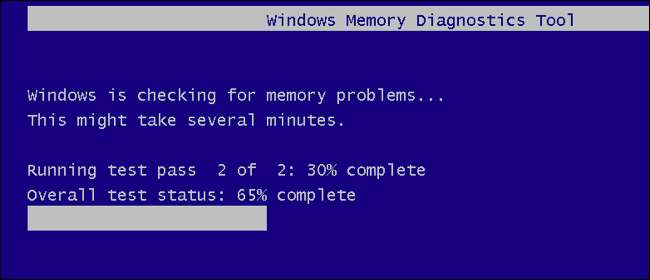
Är din dator instabil? Det kan finnas ett problem med RAM-minnet. För att kontrollera kan du antingen använda en dolt systemverktyg som ingår i Windows eller ladda ner och starta ett mer avancerat verktyg.
RELATERAD: 10+ användbara systemverktyg gömda i Windows
Båda verktygen nedan fungerar genom att skriva data till varje sektor av din dators RAM-minne och sedan läsa den i tur och ordning. Om verktyget läser ett annat värde indikerar detta att ditt RAM-minne är felaktigt.
Alternativ 1: Kör Windows Memory Diagnostic
För att starta Windows Memory Diagnostic-verktyget, öppna Start-menyn, skriv "Windows Memory Diagnostic" och tryck på Enter.
Du kan också trycka på Windows-tangenten + R, skriva “mdsched.exe” i dialogrutan Kör som visas och tryck på Enter.
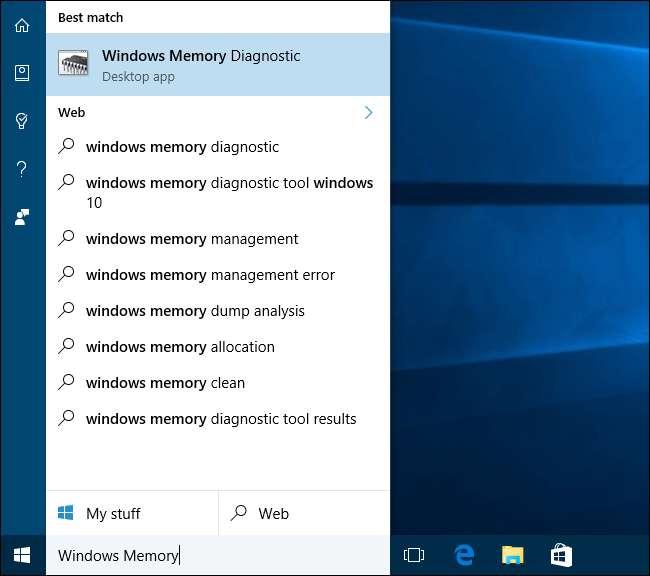
Du måste starta om datorn för att utföra testet. Medan testet pågår kan du inte använda din dator.
För att godkänna detta, klicka på ”Starta om nu och kontrollera om det finns problem (rekommenderas)”. Var noga med att spara ditt arbete först. Din dator startar omedelbart om.
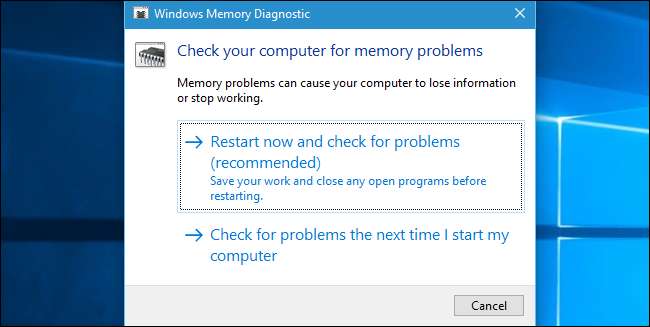
Din dator startas om och skärmen för Windows Memory Diagnostics Tool visas. Låt det vara och låt det utföra testet. Det här kan ta flera minuter. Under den här processen ser du en förloppsindikator och meddelandet "Status" informerar dig om några problem har upptäckts under processen.
Du behöver dock inte titta på testet - du kan lämna din dator ensam och komma tillbaka för att se resultaten senare.
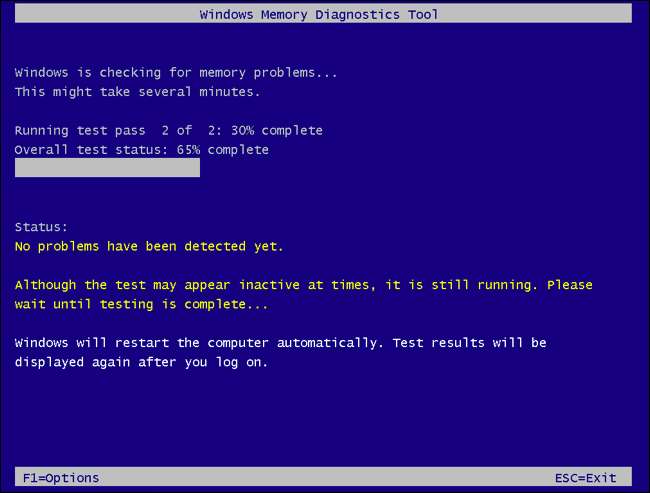
RELATERAD: Vad är Windows Event Viewer och hur kan jag använda det?
När det är klart startar datorn om automatiskt och återgår till Windows-skrivbordet. När du har loggat in visas testresultaten.
Det är åtminstone vad verktyget säger ska ske. Resultaten visas inte automatiskt för oss i Windows 10. Men så här hittar du dem om Windows inte visar dig.
Öppna först Loggboken . Högerklicka på Start-knappen och välj “Event Viewer”. Om du använder Windows 7 trycker du på Windows-tangenten + R, skriver “eventvwr.msc” i dialogrutan Kör och trycker på Retur.
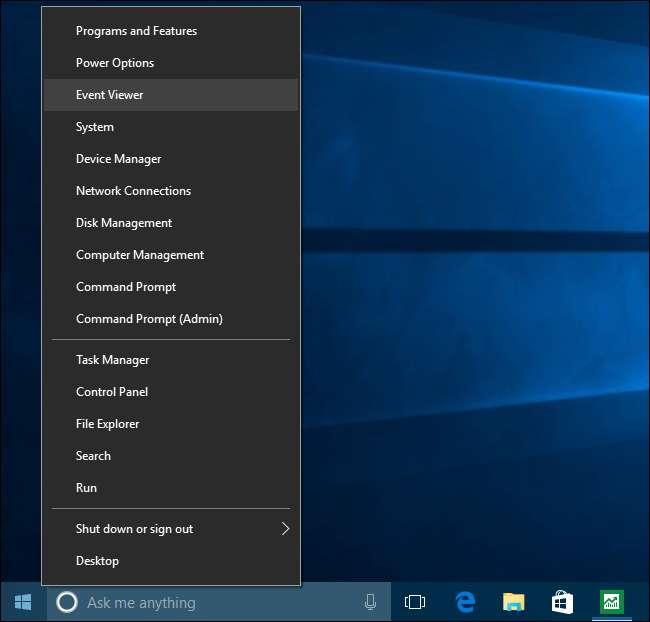
Navigera till Windows-loggar> System. Du ser en lista över ett stort antal evenemang. Klicka på "Sök" i den högra rutan.
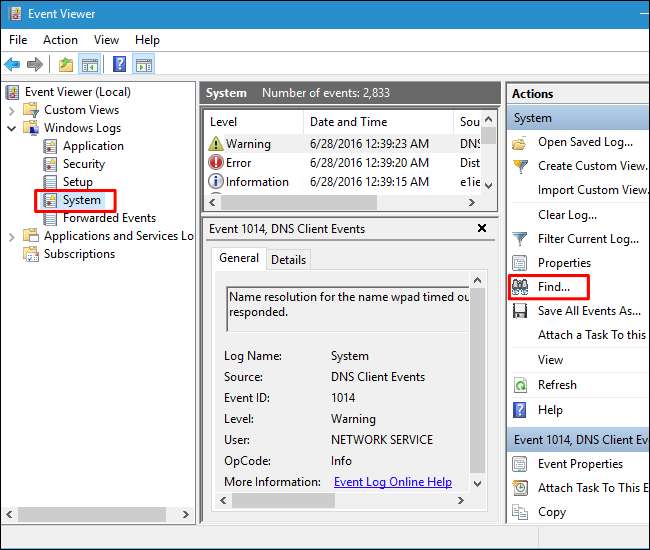
Skriv "MemoryDiagnostic" i sökrutan och klicka på "Hitta nästa". Resultatet visas längst ner i fönstret.
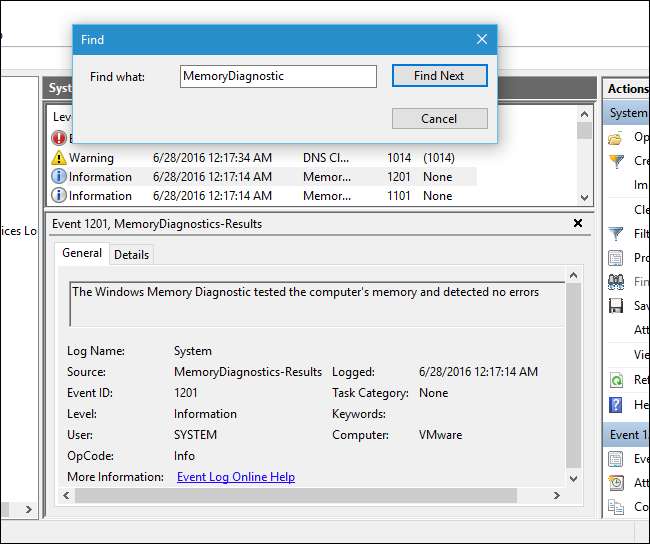
Alternativ 2: Starta och kör MemTest86
RELATERAD: Så här startar och installerar du Linux på en UEFI-dator med säker start
Om du letar efter ett mer kraftfullt testverktyg kan du ladda ner och använda MemTest86 . Det utför ett större antal tester och kan hitta problem som det inkluderade Windows-testet inte gör. De senaste utgåvorna av detta verktyg erbjuder en betald version med fler funktioner, även om den fria versionen borde göra allt du behöver. Du behöver inte betala för någonting. MemTest86 är undertecknat av Microsoft, så det fungerar även på system med Säker start aktiverad .
Du kan också prova gratis och öppen källkod MemTest86 + . Det här verktyget verkar dock inte längre utvecklas aktivt. Vi såg rapporter om att det inte fungerade ordentligt på vissa nyare datorer.
Båda dessa är startbara, fristående verktyg. MemTest86 tillhandahåller både en ISO-bild som du kan bränna till en CD eller DVD och en USB-bild som du kan kopiera till en USB-enhet. Kör bara .exe-filen som medföljer nedladdningen och ge en extra USB-enhet för att skapa en startbar USB-enhet. Detta raderar hårddiskens innehåll!
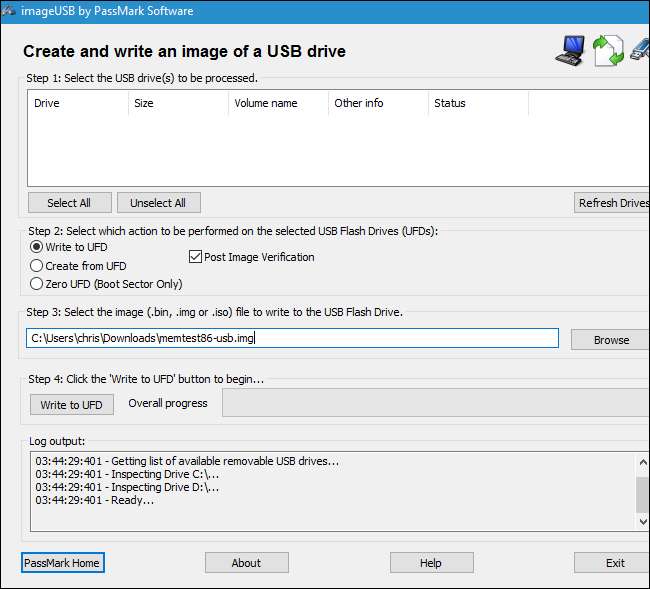
RELATERAD: Så här startar du din dator från en skiva eller USB-enhet
När du har skapat startbart media startar du om datorn och få det att starta från USB-enheten eller skivan du kopierade minnestestverktyget till.
Verktyget startar upp och börjar automatiskt skanna ditt minne, går igenom test efter test och informerar dig om det hittar ett problem. Det fortsätter att köra tester tills du väljer att stoppa det, så att du kan testa hur minnet beter sig under en längre tid. Information om eventuella fel visas på skärmen. När du är klar kan du bara trycka på Esc för att avsluta den och starta om datorn.

Om minnestester ger dig fel är det mycket möjligt att RAM-minnet - åtminstone en av pinnarna - är felaktigt och måste bytas ut.
Det är dock också möjligt att RAM inte är kompatibelt med ditt moderkort av någon anledning. Det är också möjligt att ditt RAM-minne inte kan köras tillförlitligt med sina nuvarande hastigheter, så du kanske vill justera din RAM-hastighet till en lägre inställning på din UEFI- eller BIOS-inställningsskärm.
När du har gjort en ändring kan du köra RAM-testet igen för att se om det finns ett problem.






